Konfiguration af indstillingerne for personlig godkendelsesadministration
Brugergodkendelse med login-service udfører personlig godkendelse baseret på de informationer, der er registreret for hver bruger, så du kan begrænse de brugere, der har adgang til maskinen. Registrering af brugerinformationer (godkendelse) kan udføres på denne maskine og på en ekstern server. Du kan konfigurere godkendelsessystemet til kun at bruge denne maskine som godkendelsesserveren, eller du kan endvidere angive et Active Directory/en LDAP-server/et Microsoft Entra ID på netværket som en godkendelsesenhed for at anvende de eksisterende brugerinformationer, der er registreret på serveren (Godkendelsesenhed). Administratorer kan også angive, hvilke funktioner der er tilgængelige for hver enkelt bruger, f.eks. at "bruger A ikke kan lave kopier", eller "bruger B n bruge alle maskinens funktioner". For brugerlogin-metoden kan du indtaste godkendelsesinformation eller vælge en bruger (Logonmetode). Inden konfiguration af brugergodkendelsesindstillingerne skal du bestemme godkendelsesenheden og login-metoden. Konfiguration af personlig godkendelsesadministration med brugergodkendelse
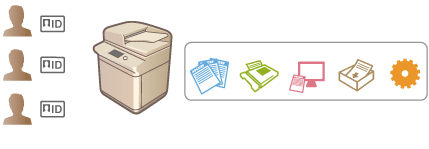
Godkendelsesenhed
De godkendelsesenheder, der er beskrevet herunder, kan anvendes til personlig godkendelsesadministration. Hver type godkendelsesenhed kræver sig eget miljø og sine egne indstillinger. Bekræft dit systemmiljø, inden du konfigurerer. Systemspecifikationer
Lokal enhed (denne maskine)
Brugerinformationerne administreres i databasen inde i maskinen. Brugerinformationerne registreres og redigeres ved hjælp af betjeningspanelet eller Remote UI (Brugerinterface til fjernbetjening). Når den lokale enhed er konfigureret som en enkeltstående godkendelsesenhed, kan administration af afdelings-ID også udføres på samme tid. Registrering af brugeroplysninger i den lokale enhed
Active Directory/Microsoft Entra ID/LDAP-server
Ud over de lokale enheder kan du bruge en Windows-server med Active Directory installeret, en cloud-server, der bruger Microsoft Entra ID, eller en LDAP-server som ekstern godkendelsesserver. En fordel ved at bruge denne type enhed er, at de brugere, der er registreret på serveren, kan tilføjes som generelle brugere uden ændringer. For at give en bruger administratorrettigheder skal brugeren tildeles en specifik administratorgruppe på Active Directory/LDAP-serveren/Microsoft Entra ID. For at angive den ekstra godkendelsesenhed skal du registrere oplysningerne om den server, der bruges til godkendelse. Registrering af serveroplysninger
Logonmetode
De brugerlogonmetoder, der beskrives herunder, er til rådighed for personlig godkendelsesadministration. Du kan finde flere oplysninger om logonhandlinger under Logge på maskinen.
Godkendelse med tastatur
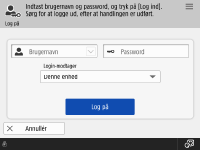 | Med denne metode logger brugere ind ved at indtaste deres brugernavn og password med det tastatur, der vises på betjeningspanelet. Denne metode er tilgængelig, uanset den godkendelsesenhed der anvendes. |
Konfiguration af personlig godkendelsesadministration med brugergodkendelse
Konfigurér indstillingerne for personlig godkendelsesadministration i den rækkefølge, det er beskrevet herunder.
 | 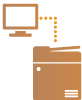 | Tjek den grundlæggende konfiguration. Er maskinen sluttet korrekt til computeren? Indstilling af netværksmiljøet Hvis du bruger en godkendelsesserver, er DNS-indstillingerne så konfigureret for maskinen? Hvis du bruger en godkendelsesserver, er indstillingerne for dato og klokkeslæt så indstillet korrekt? Indstilling af datoen/klokkeslættet | ||
 | ||||
 |  | Tjek login-servicen. Log på Remote UI (Brugerinterface til fjernbetjening) med administratorrettigheder, klik på [Indstillinger/Registr.]  [Brugeradministration] [Brugeradministration]  [Godkendelsesadministration] [Godkendelsesadministration]  [Oplysninger om godkendelsestjeneste], og tjek, at login-servicen vises som Brugergodkendelse. [Oplysninger om godkendelsestjeneste], og tjek, at login-servicen vises som Brugergodkendelse. | ||
 | ||||
 |  | Konfigurér indstillingerne for godkendelsesserveren. Registrér brugerinformationer på den lokale enhed, og angiv godkendelsesserveren. | ||
 | ||||
 | 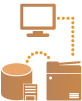 | Vælg brugergodkendelsessystemet. |
 |
Husk at logge ud, når du er færdig med at bruge Remote UI (Brugerinterface til fjernbetjening). Hvis du lukker Remote UI (Brugerinterface til fjernbetjening) uden at logge ud, kan det tage længere tid at logge ind næste gang. Hvis du vil begrænse godkendelsesmetoden til Brugergodkendelse (begræns brug af systemadministrator-ID til godkendelse), når maskinen tilgås fra software til enhedsadministration eller en driver, skal du huske at indstille <Forbyd godkendelse ved brug af Afdelings-ID og PIN> til <Til>. <Forbyd godkendelse ved brug af Afdelings-ID og PIN> |